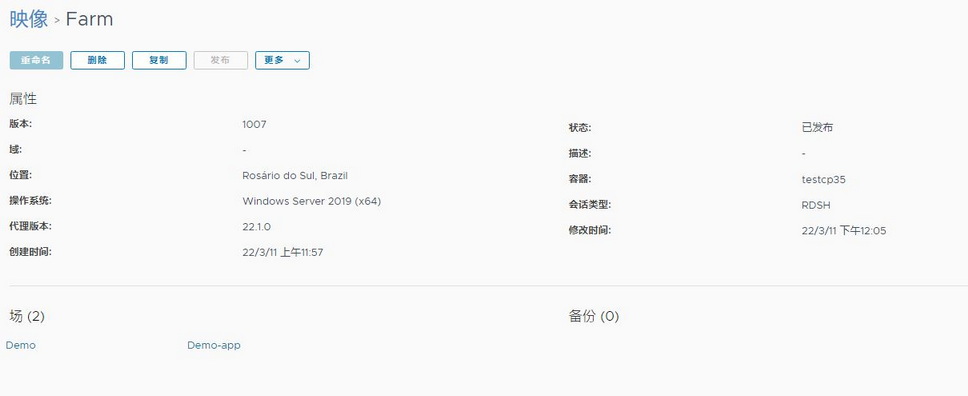发布映像后,您可以使用 Horizon Universal Console 来管理该映像。发布的映像是已成功完成 Horizon Cloud 封装过程的映像,Horizon Cloud 可以使用该映像置备 RDS 场(对于支持 RDSH 的映像)或 VDI 桌面。有时用于描述此类映像的其他术语包括“已封装的映像”和“可分配的映像”。封装映像有时称为发布映像,或将映像转换为桌面。
可对 Microsoft Azure 中 Horizon Cloud 容器的已发布映像执行的操作
发布映像后,您可以使用 Horizon Universal Console 来管理该映像。发布的映像是已成功完成 Horizon Cloud 封装过程的映像,Horizon Cloud 可以使用该映像置备 RDSH 场中的 RDSH 虚拟机(对于支持 RDSH 的映像)或置备 VDI 桌面虚拟机。有时用于描述此类映像的其他术语包括“已封装的映像”和“可分配的映像”。在封装映像后,控制台会将该映像的状态显示为已发布。
由于控制台是动态的,您在控制台中看到的标签可能会因特定环境而有所不同。
过程
更改用于 Horizon Cloud 中的场的映像
在发布支持 RDSH 的初始映像并使用该映像创建场后,您可以对该映像进行更改,并将更改推送到使用该映像的所有场。更新已发布映像的一个典型原因是需要安装其他第三方应用程序或其他功能。您可以在 Horizon Universal Console 中启动此工作流。
更新正在使用的映像的简要工作流为:
- 复制现有映像以创建具有相同配置和新名称的映像。在复制过程中,系统会克隆封装映像的虚拟机 (VM) 以制作一个新的未发布最佳配置映像虚拟机,并在“导入的虚拟机”页面上列出新的虚拟机。
- 看到“导入的虚拟机”页面报告新的虚拟机的代理处于活动状态时,登录到该虚拟机,并对该虚拟机副本进行所需的更改。
- 使用转换为映像发布该虚拟机副本,从而使其成为可分配的(已封装)映像。
- 编辑使用原始映像的场以使用新更新的映像副本,而不是原始映像。
前提条件
确认您具有用于登录到映像并对其进行更新的本地管理员帐户凭据。此管理员帐户与使用“新建映像”工作流发布映像时所用的帐户相同。请参阅将 Horizon Cloud 中的已配置的映像虚拟机转换为可分配的映像。
过程
结果
您更新的场将自动删除 RDSH 实例,并使用更新的映像重新创建这些实例。
下一步做什么
在更新使用原始映像的场并且可以确定您的组织不再需要原始映像之后,可以使用控制台删除原始映像。删除原始映像是最佳做法,这样可以防止组织内的其他管理员使用具有低级别软件的映像。
更改用于 VDI 桌面分配的映像
发布映像并使用所发布的映像创建 VDI 桌面分配后,您可以对该映像进行更改,并将更改推送到所有使用该映像的 VDI 桌面分配。更新已发布映像的一个典型原因是需要安装其他第三方应用程序或其他功能。您可以在 Horizon Universal Console 中启动此工作流。
更新正在使用的映像的简要工作流为:
- 复制现有映像以创建具有相同配置和新名称的映像。在复制过程中,系统会克隆封装映像的虚拟机 (VM) 以制作一个新的未发布最佳配置映像虚拟机,并在“导入的虚拟机”页面上列出新的虚拟机。
- 看到“导入的虚拟机”页面报告新的虚拟机的代理处于活动状态时,登录到该虚拟机,并对该虚拟机副本进行所需的更改。
- 使用转换为映像发布该虚拟机副本,从而使其成为可分配的(已封装)映像。
- 编辑使用原始映像的 VDI 桌面分配,以使用刚刚更新的映像副本,而不是原始映像。
前提条件
确认您具有用于登录到映像并对其进行更新的本地管理员帐户凭据。此管理员帐户与使用“新建映像”工作流发布映像时所用的帐户相同。请参阅将 Horizon Cloud 中的已配置的映像虚拟机转换为可分配的映像。
过程
结果
更新 VDI 桌面分配以更改其映像时:
- 使用新映像自动重新创建分配中已关闭电源的未分配虚拟机。
- 使用新映像自动重新创建已打开电源但没有活动最终用户连接的未分配虚拟机。
- 在最终用户注销时,将使用新映像自动更新已打开电源并具有活动最终用户连接的未分配虚拟机,例如,浮动 VDI 桌面分配中的虚拟机。
- 映射到最终用户的桌面虚拟机不会自动更新为新映像,例如,专用 VDI 桌面分配中的虚拟机。要更新此类分配的桌面虚拟机以使用新的映像副本,您必须手动取消分配该桌面虚拟机。下次系统打开桌面虚拟机电源时,将应用新映像。然后,您可以手动将该桌面虚拟机重新分配给特定的最终用户。
下一步做什么
在更新使用原始映像的 VDI 桌面分配并且可以确定您的组织不再需要原始映像之后,可以使用控制台删除原始映像。删除原始映像是最佳做法,这样可以防止组织内的其他管理员使用具有低级别软件的映像。